Notice AHEAD BACKLTUP
Liens commerciaux

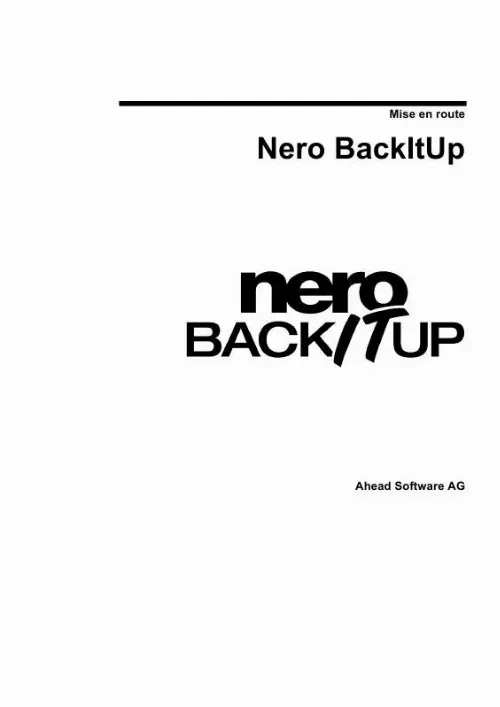
Extrait du mode d'emploi AHEAD BACKLTUP
Les instructions détaillées pour l'utilisation figurent dans le Guide de l'utilisateur.
Ces fichiers peuvent être restaurés à leur emplacement d'origine ou à un nouvel emplacement. Nero BackItUp Informations relatives à Nero BackItUp · 6 2 Utilisation de Nero BackItUp 2. 1 Démarrage de NeroBackItUp Pour démarrer Nero BackItUp, cliquez sur l'icône correspondante. Pour trouver cette icône, sélectionnez Démarrer > Programmes > Nero > Nero 6 > Nero BackItUp. La fenêtre principale de NeroBackItUp s'affiche alors. Dans la partie supérieure de la fenêtre, se trouvent la barre de menus et la barre d'outils. Dans la partie gauche de la fenêtre se trouvent les zones de travail que vous pouvez ouvrir en cliquant sur les icônes. Dans la partie centrale gauche de la fenêtre se trouvent les sauvegardes exécutées avec Nero BackItUp et les listes de travaux. Dans la partie centrale inférieure de la fenêtre, vous pouvez démarrer les assistants de sauvegarde, de restauration et de travail. Il existe deux méthodes fondamentales d'utilisation de Nero BackItUp. Vous pouvez travailler avec un assistant qui vous guide pas à pas ou sans assistant. Dans ce manuel, nous décrirons seulement l'utilisation des assistants, la méthode la plus simple pour bien démarrer avec Nero BackItUp. Nero BackItUp Utilisation de Nero BackItUp · 7 2. 2 Création de sauvegardes La création de sauvegardes est une fonction fondamentale de sécurité des données, car elle vous permet de restaurer des fichiers importants sans problèmes. Dans le menu "Outils", sélectionnez "Assistant de sauvegarde", ou cliquez sur "Assistants" dans la barre d'outils, puis choisissez "Sauvegarder". L'assistant démarre et est prêt à créer votre sauvegarde. Cliquez sur le bouton "Suivant" pour continuer. Dans la partie gauche de la fenêtre, sélectionnez les dossiers ou fichiers que vous souhaitez sauvegarder et cliquez sur le bouton "Suivant". Si l'arrière-plan des zones dans lesquelles vous sélectionnez les fichiers à sauvegarder est grisé, cela signifie qu'il n'est pas possible de sélectionner toute la plage pour la sauvegarde. Dans ce cas, cliquez sur le symbole + et sélectionnez les dossiers ou les fichiers individuels souhaités. Nero BackItUp Utilisation de Nero BackItUp · 8 3. Dans la zone "Cible", cliquez sur le bouton de la liste déroulante et choisissez le support de sauvegarde. [...] Grâce à la fonction spéciale de sauvegarde de travaux, vous n'avez pas besoin de démarrer Nero BackItUp pour exécuter les travaux, puisque le programme s'exécute automatiquement en arrière-plan. Ainsi vous n'oublierez jamais d'exécuter une sauvegarde planifiée. Toutefois, votre ordinateur doit être mis sous tension à l'heure appropriée pour exécuter le travail. Sous Windows 2000 et XP, les travaux ne démarrent automatiquement que lorsque l'ordinateur est sous tension, Nero BackItUp étant défini comme service après installation. Si Windows 98 ou Windows ME est installé sur votre système et si vous Nero BackItUp Informations relatives à Nero BackItUp · 5 souhaitez que Nero BackItUp démarre automatiquement lors du démarrage de l'ordinateur, vous devez créer un raccourci Nero BackItUp et le placer dans le dossier 'Démarrage'. Procédez comme suit : Sélectionnez 'Démarrer' > 'Programme' > 'Nero' > 'Nero 6', puis cliquez sur 'Nero BackItUp' pour le mettre en surbrillance. Cliquez avec le bouton droit et sélectionnez la commande 'Créer raccourci' dans le menu contextuel. Un raccourci est alors créé sous le nom 'Nero BackItUp (2)'. Mettez en surbrillance le nouveau raccourci et placez-le dans le dossier 'Démarrage'. Vous pouvez aussi configurer des travaux via l'icône système. de la barre d'état 1. 4 Restauration Vous pouvez restaurer l'ensemble des fichiers sauvegardés ou les restaurer individuellement, ce qui signifie que vous avez toujours un contrôle total sur le processus de restauration. Lorsque vous restaurez des fichiers, il existe différents moyens de gérer les fichiers existants. Les fichiers existants peuvent soit : ne pas être remplacés être remplacés uniquement s'ils sont plus anciens que les sauvegardes être toujours remplacés être supprimés en même temps que le dossier, puis être totalement restaurés. La fonction de recherche de Nero BackItUp's vous permet de trouver un fichier que vous souhaitez restaurer, même si vous ne savez pas dans quel dossier il est placé. Les informations de sauvegarde sont stockées dans un dossier temporaire, ce qui vous permet de rechercher des fichiers sans nécessité d'insérer le CD dans le lecteur. Évidemment Nero BackItUp conserve la structure existante des dossiers et fichiers, de sorte que vous puissiez accéder aux dossiers rapidement et facilement à l'aide de l'Explorateur Windows. [...]..
Téléchargez votre notice ! Téléchargement gratuit et sans inscription de tous types de documents pour mieux utiliser votre AHEAD BACKLTUP : mode d'emploi, notice d'utilisation, manuel d'instruction. Cette notice a été ajoutée le Jeudi 1 Janvier 2009.
Vous pouvez télécharger les notices suivantes connexes à ce produit :


